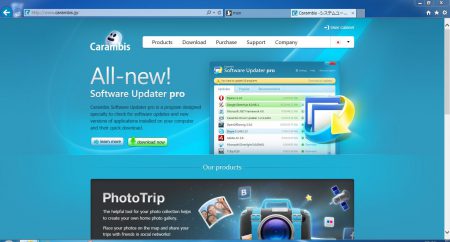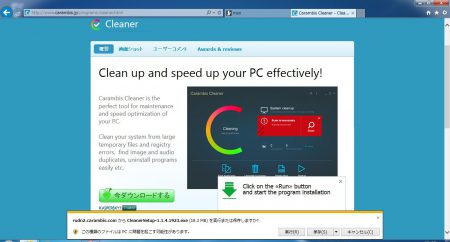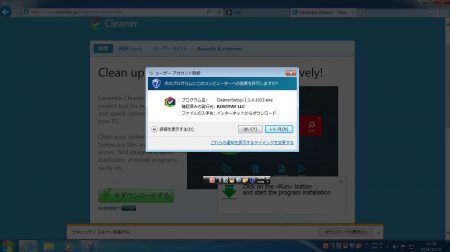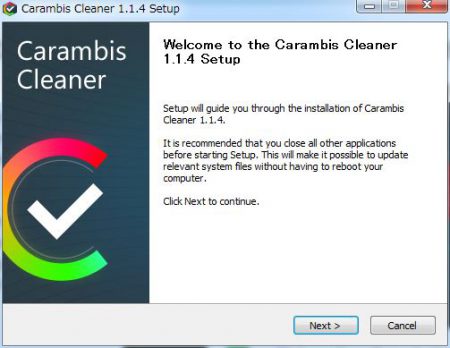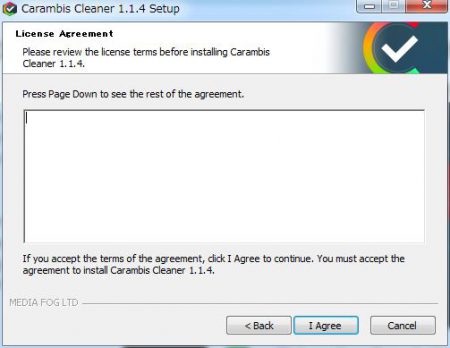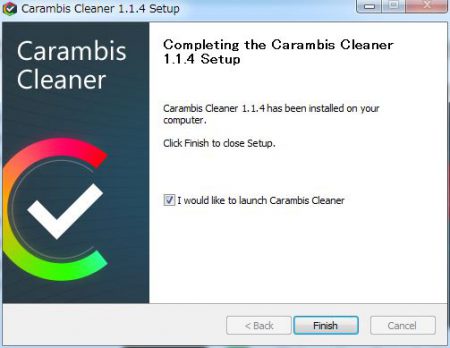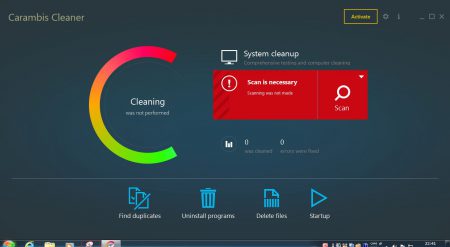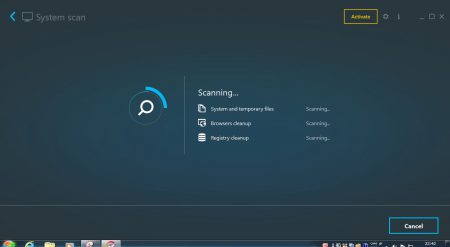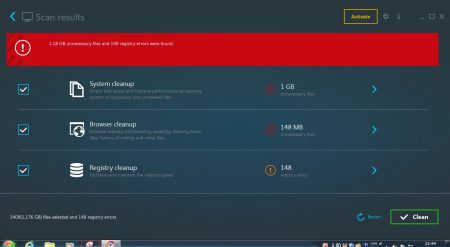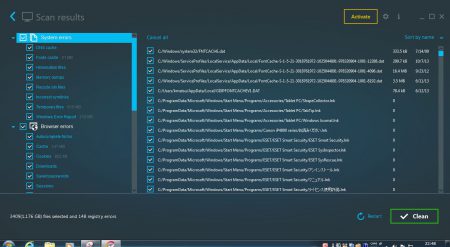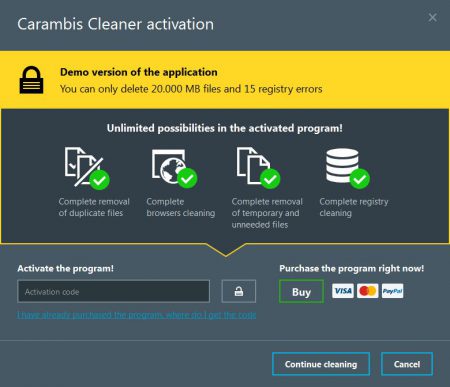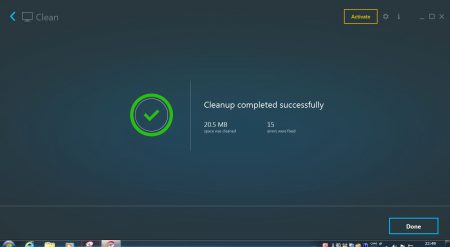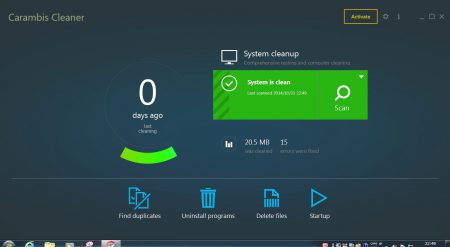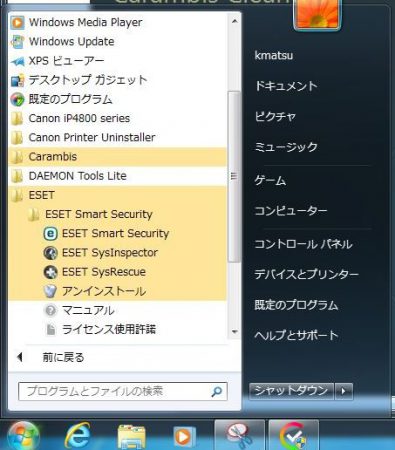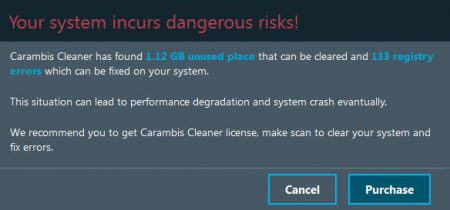マルウェアの猛威に対して、少しでもこーゆーのやると拙いんだなと啓蒙するシリーズの第3回です。
うちの担当者がこれは一般ユーザーには不要なプログラムではないかと判断したプログラムを、そのインストールの様子や動作を紹介していきます。
これをインストールするかどうかは各ユーザーの判断ですが、うちとしてはオススメしないプログラムですので、このような画面を見たときに自分がどうするかは御熟考ください。
今回は、1回目でも試してみたCarambisというサイトの別ソフト、Carambis Cleanerというシステムチューニング系のプログラムです。
実際に、顧客から預かったPCに意図せずにインストールされていたプログラムです。
まずは例によってサイトに移動します。
下にスクロールすると、Cleanerというアイコンがあるので、そこをクリック。
ダウンロードページの[今ダウンロードする]を押すと、例によって<<Run>>を押せとのガイドが表示されます。
ほんとは押しちゃダメですが、試しに押してみます。
Kaspersky Trustedのアイコンがたまらなくウソくさい。
ダウンロードが完了すると、「ユーザーアカウント制御」メッセージが表示されます。
ほんとなら「いいえ」を押すべきトコロですが、試しに「はい」を押して続行。
さて、インストールが始まります。
例によって、使用許諾画面は空白。
白紙委任とかありえないですよ。
ここまでくれば残念ながらインストール完了。
ではメイン画面を起動してみます。
意外とかっこいい画面にも見えますが、システムをスキャンして、エラーや不具合を修正するソフトらしいので、[Scan]ボタンを押してさっそく働いてもらいましょう。
徐々にグラフが伸びていって、仕事してるぞアピールを続けます。
--- ads by google ---
--- end of ads ---
スキャンの結果が出ました。
赤いバーにエクスクラメイションマーク付きで1.18GBの不要なファイルと、148のレジストリエラーを訴えかけてます。
詳細画面が見れるようなので、そっちも確認。
ん?
よく見るとスタートメニューの中のいろんなプログラムのリンクファイルが不要だって言ってますね…ホント?
消すと起動できなくなりますが…
まぁ、どうするかものは試しなので、[Clean]を押してみます。
ある意味、この画面がこのソフトの一番重要な画面なんでしょうね。
デモバージョンだと20MBの削除と、15のレジストリエラーにしか対応してないので、有料版買ってね!っていうメッセージ。
さすがに[Buy]ボタン押すほどの勇気はないです。
でも、試しに[Continue cleaning]で、削除は続行してみました。
予告通りの削除内容です。
こうしてデモバージョンとしての仕事ぶりをアピールして、パソコンの安定動作のためにぜひ有料版を…とプレッシャーをかけてきます。
ただ、実際に何かの仕事をしてるかというととても疑わしく、そもそも先ほどの削除対象になったファイルは、このスタートメニューを表示するためのリンクファイルで、これを削除したら、このソフト起動できなくなります。
というか、削除されてませんので、本当に何か削除を行ってるかどうかも、とても疑わしい…
ちなみにソフトを終了するタイミングでも、エラーが残ってるので、有料版を買って下さいメッセージが表示されます。
ここまでされると、このプログラムの主目的が何かというのは、分かりそうな感じです。
うちとしては、Carambis Cleanerは特にインストールする必要もなく、間違ってインストールした方々には、削除しても問題ないプログラムであると判断します。
使用をオススメいたしません。
以上。